
Ordinare e cercare i clip in iMovie sul Mac
Quando selezioni una libreria o un evento nell’elenco Librerie, i clip della libreria o dell’evento vengono visualizzati nel browser.
Puoi scorrere gli elementi nel browser e ordinare eventi e clip in modo da trovare più facilmente quelli che cerchi. Puoi anche cercare clip specifici e mostrare o nascondere i clip in base alla classifica.
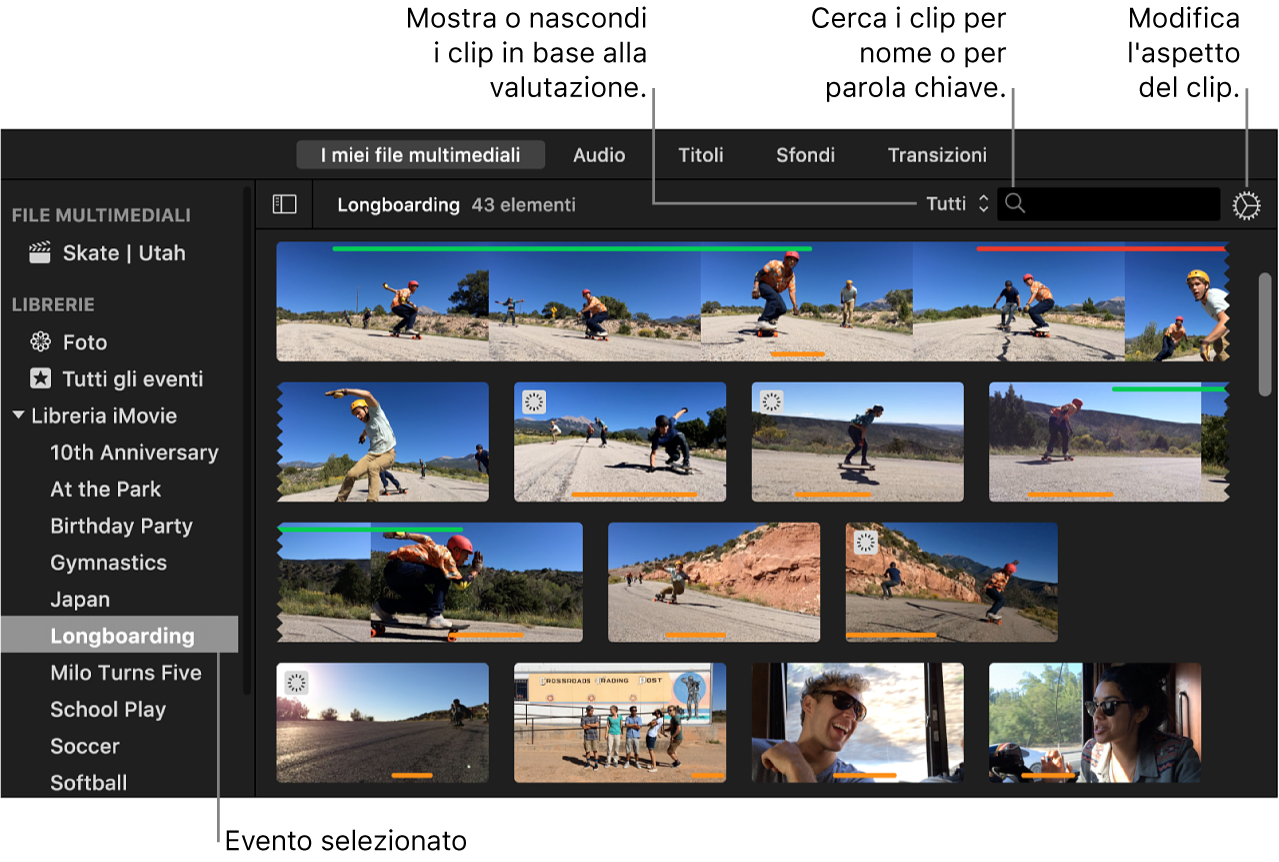
Ordinare eventi e clip
Nell’app iMovie ![]() sul Mac, esegui una delle seguenti operazioni:
sul Mac, esegui una delle seguenti operazioni:
Ordinare gli eventi per nome o data: scegli Vista > Ordina eventi per, quindi scegli un’opzione dal sottomenu.
Ordinare i clip per nome, data o durata: scegli Vista > Ordina clip per, quindi scegli un’opzione dal sottomenu.
Mostrare e nascondere i clip in base alla classifica
Nell’app iMovie
 sul Mac, seleziona un evento nell’elenco Librerie.
sul Mac, seleziona un evento nell’elenco Librerie.Nel browser, fai clic sul menu a comparsa a sinistra del campo di ricerca e scegli una delle seguenti opzioni:
Tutti i clip: mostra tutti i clip nell’evento selezionato.
Nascondi rifiutati: mostra solo i clip che non hai segnato come rifiutati.
Preferiti: mostra solo i clip che hai segnato come preferiti.
Rifiutati: mostra solo i clip che hai segnato come rifiutati.
Visualizzare tutti gli eventi
Puoi visualizzare gli eventi di tutte le librerie aperte.
Nell’app iMovie
 sul Mac, seleziona “Tutti gli eventi” nell’elenco Librerie.
sul Mac, seleziona “Tutti gli eventi” nell’elenco Librerie.
Cercare clip
Puoi cercare clip e altri file multimediali per nome o per tipo di file multimediale. Per esempio, puoi cercare il nome di un clip oppure “foto” o “video”.
Nell’app iMovie
 sul Mac, seleziona un evento nell’elenco Librerie.
sul Mac, seleziona un evento nell’elenco Librerie.Nel campo di ricerca del browser, digita un nome completo, una parte del nome o un tipo di file multimediale che desideri cercare.
Il browser mostra i clip il cui nome o tipo di file multimediale corrispondono al testo che hai inserito nel campo di ricerca. Per mostrare di nuovo tutti i clip, cancella il contenuto del campo di ricerca.